win10系统支持夜间模式,用户可以通过开启夜间模式来减少屏幕蓝光,从而更好地保护自己的眼睛。那么win10夜间模式怎么开启呢?方法很简单,大家先打开设置面板,找到系统功能并进入,点击左侧的显示,就能在右侧看到夜间模式了,将开关打开就可以了,你还可以通过滑杆来调节夜间模式的强度。
win10夜间模式怎么开启:
1、点击“开始”然后选择“设置“打开
2、在设置面板中找到“系统”
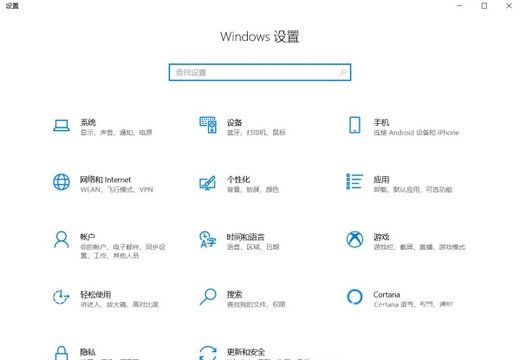
3、选择“显示”选项卡,将“夜间模式”打开即可
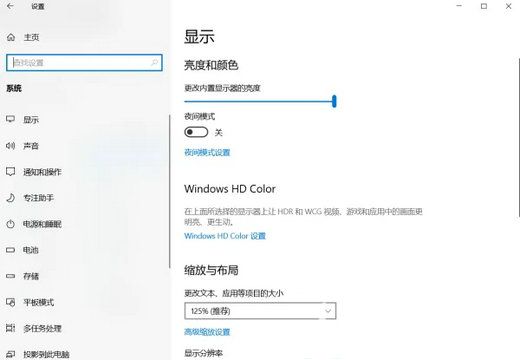

4、点击“夜间模式设置”,可对夜间模式时间及强度进行修改
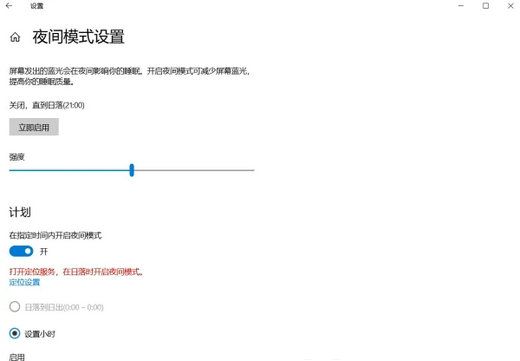
以上就是win10夜间模式怎么开启 win10夜间模式开启教程的全部内容分享了,希望能帮到大家!
相关阅读
热门教程
最新教程